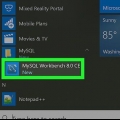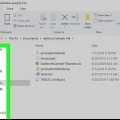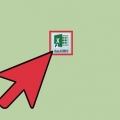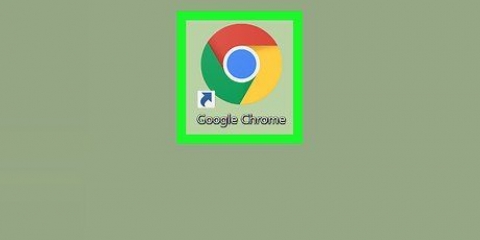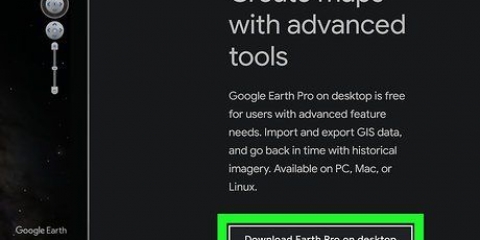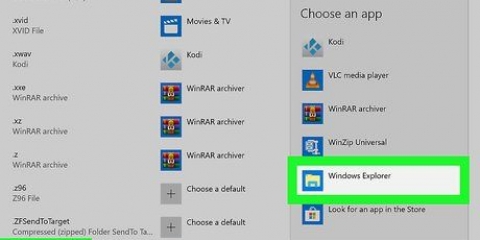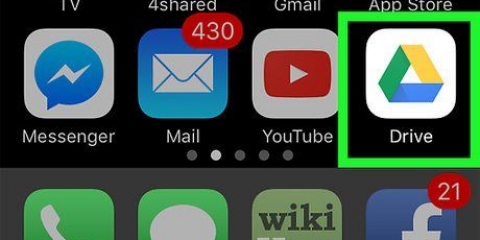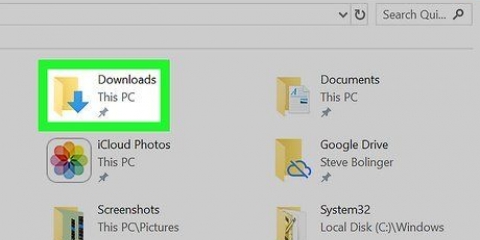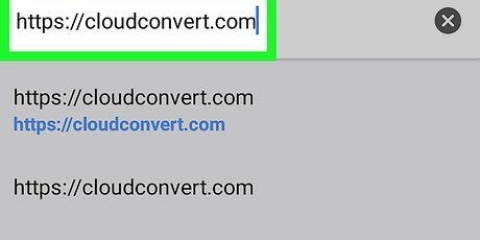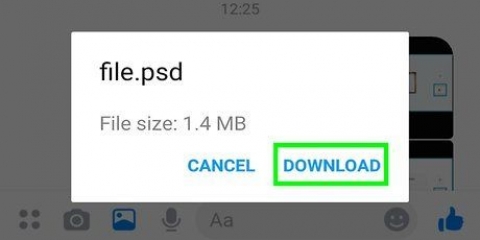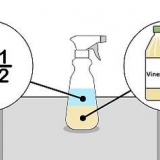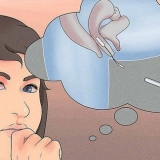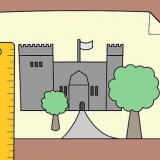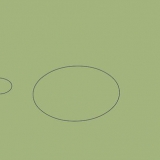Se non hai PowerPoint installato sul tuo computer, leggi le istruzioni come scaricare PowerPoint. Puoi anche usare Apache OpenOffice (https://www.ufficio aperto.org/download) o Numeri Apple (https://itunes.Mela.com/tr/app/numbers/id409203825) scaricare e utilizzare. Per aprire il file PTT con un altro programma, seleziona semplicemente il programma che desideri utilizzare dal menu `Apri con`.
Accedi al tuo account Google, se richiesto. 








Apri un file ppt su pc o mac
Contenuto
Questo articolo ti mostrerà come aprire e visualizzare il contenuto di un file PPT (presentazione PowerPoint) in Windows e macOS. PPT è il formato di presentazione standard delle prime versioni di Microsoft PowerPoint ed è supportato da tutte le versioni del software. Se non hai PowerPoint, puoi aprire il file in Presentazioni Google o PowerPoint Online (una versione gratuita di PowerPoint disponibile sul Web).
Passi
Metodo 1 di 3: con PowerPoint

1. Individua il file PPT che desideri aprire sul tuo computer. Apri la cartella contenente la presentazione e trova il tuo file PPT.

2. Fare clic con il pulsante destro del mouse sul file PPT. Questo visualizzerà le opzioni del file in un menu a discesa.

3. Passa il cursore sopraAperta con nel menu. Si aprirà un sottomenu con un elenco di programmi che possono aprire il file PPT.

4. SelezionareMicrosoft Powerpoint nel menu "Apri con". Questo aprirà il tuo file PPT in PowerPoint. Puoi visualizzare e modificare la tua presentazione qui.
Metodo 2 di 3: utilizzo di Presentazioni Google

1. Apri il sito Web di Presentazioni Google nel tuo browser Internet. genere https://docs.Google.com/presentazione nella barra degli indirizzi del browser e premere ↵ Immettere o ⏎ Ritorno.

2. Clicca sull`icona di una cartella in alto a destra `Presentazioni recenti`. Si aprirà una nuova finestra popup in cui puoi selezionare il file di presentazione da aprire in Google Docs.

3. Fare clic sulla schedacaricamento. Questo pulsante si trova nella parte superiore del pop-up "Apri un file". Ciò ti consente di selezionare, caricare e aprire un file di presentazione sul tuo computer.

4. clicca suSeleziona un file sul tuo dispositivo. Questo è il pulsante blu al centro della pagina di caricamento. Si aprirà una finestra di Explorer in cui puoi selezionare il tuo file PPT.
Puoi anche trascinare e rilasciare il tuo file PPT qui.

5. Seleziona il tuo file PPT. Trova il tuo file PTT nella finestra di Explorer e fai clic su di esso.

6. Nella finestra popup, fai clic suAprire. Questo caricherà il tuo file PPT e lo aprirà in Presentazioni Google.
Metodo 3 di 3: utilizzo di PowerPoint online

1. Apri il sito Web PowerPoint Online nel tuo browser Internet. genere https://ufficio.abitare.com/start/PowerPoint.aspx nella barra degli indirizzi del browser e premere ↵ Immettere o ⏎ Ritorno.
- Accedi al tuo account Microsoft, se richiesto.

2. premi il bottoneCarica una presentazione. Questo pulsante si trova accanto a una freccia su nell`angolo in alto a destra. Si aprirà una finestra di esplorazione.

3. Seleziona il tuo file PPT. Usa la finestra di esplorazione per individuare il tuo file PPT e fai clic sul nome del file.

4. premi il bottoneAprire. Questo caricherà il tuo file PPT sul tuo account PowerPoint Online e aprirà la tua presentazione nel tuo browser.
Articoli sull'argomento "Apri un file ppt su pc o mac"
Condividi sui social network:
Popolare